時間:2023-12-14 來源:互聯網 瀏覽量:
在Windows 10中,我們經常需要雙擊鼠標來打開文件夾或文件,有時候我們可能需要對鼠標的雙擊設置進行調整,以滿足個人使用習慣或工作需求。怎樣設置鼠標雙擊才能打開文件呢?在本文中我們將探討如何在Windows 10中進行雙擊打開文件夾的設置,並提供一些簡單的步驟供大家參考。無論您是新手還是有一定計算機經驗的用戶,本文都將幫助您快速輕鬆地完成這一操作。
具體方法:
1.打開文件夾。
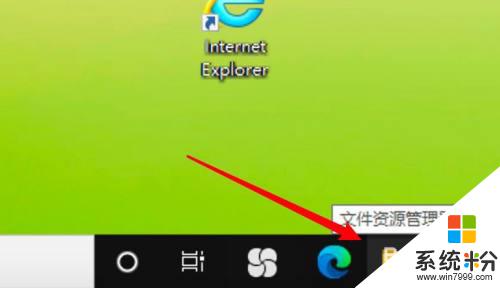
2.點擊文件菜單。
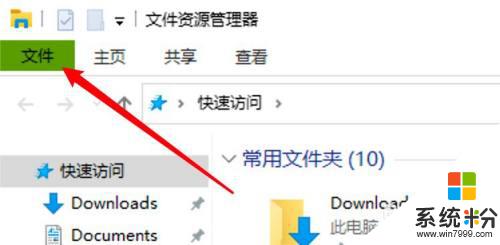
3.點擊選項。
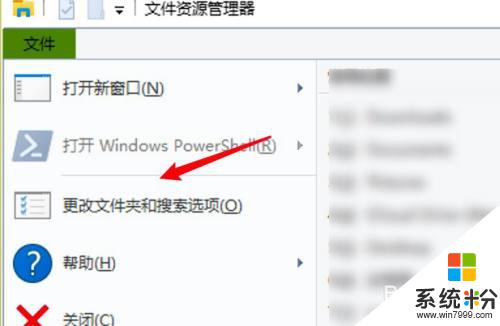
4.點擊常規。
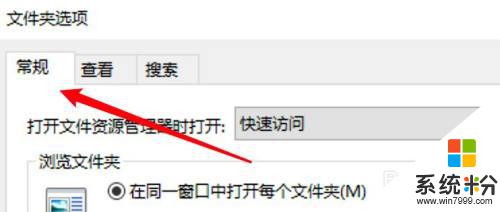
5.選中通過雙擊打開項目的選項。
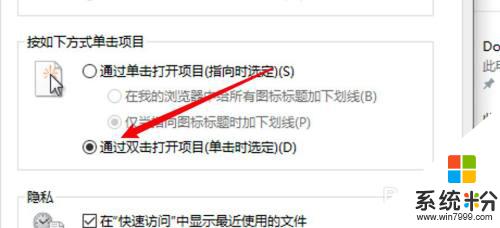
6.點擊確定。
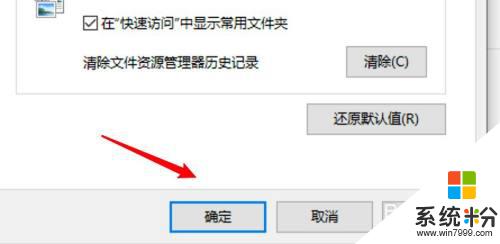
以上就是如何設置鼠標雙擊打開文件的全部內容,有需要的用戶可以根據小編的步驟進行操作,希望對大家有所幫助。